新浪围脖>@o蜗牛快跑o 企鹅交流群>79642549
2016首秀,从此开启jmeter系列教程,希望能让大家少走弯路。
温馨提示:入门系列文章,默认在window环境下,jmeter GUI可视窗口
第一步、官方下载jmeter并解压,点击下载
第二步、检查java环境,打开cmd窗口,运行命令:java -version (最新jmeter要求java版本在1.6及以上)
如果没有建议安装jdk1.7或更高版本
第三步、找到bin目录下的jmeter.bat,双击打开可视GUI界面
第四步、编写HelloWorld脚本
例子:访问蜗牛博客首页:http://blog.csdn.net/musen518
1-1、添加线程组
1-2、设置场景
2-1、添加Http Sampler
2-2、设置Http Sampler
温馨提示:网址中域名后面没有端口时,使用的是默认端口:http 默认端口80,https默认端口443 (端口号参数,不填为默认端口)
3-1、添加请求头
3-2、设置请求头
温馨提示:csdn只接受浏览器发的请求,所有要用到浏览器头信息( 不加这个头,csdn返回403的哦,响应被拒)
4-1、添加查看结果数
4-2、查看结果数展示(调试必备组件)
温馨提示:
1. html响应可以选择html格式,响应数据可视化了,比起看一大堆html css好吧(调试必备组件)
2.正式测试的时候请勾选仅日志错误,仅记录出错的请求,以免保存多了,jmeter jvm oom(内存溢出),这点要谨记
4-1、添加聚合报告
4-2、查看聚合报告
温馨提示:
1. tps(吞吐量)表征系统性能,系统的好坏可以用这个评估
2. 90%Line是满足需求响应时间的重要指标,如果用户需求说是响应时间不小于5s,那么这个5秒就是90%Line(并非平均响应时间哦)(要求高的系统,可以选择95%Line【其余5%高响应时间可以理解为小概率事件,一般用户不容易触发】)
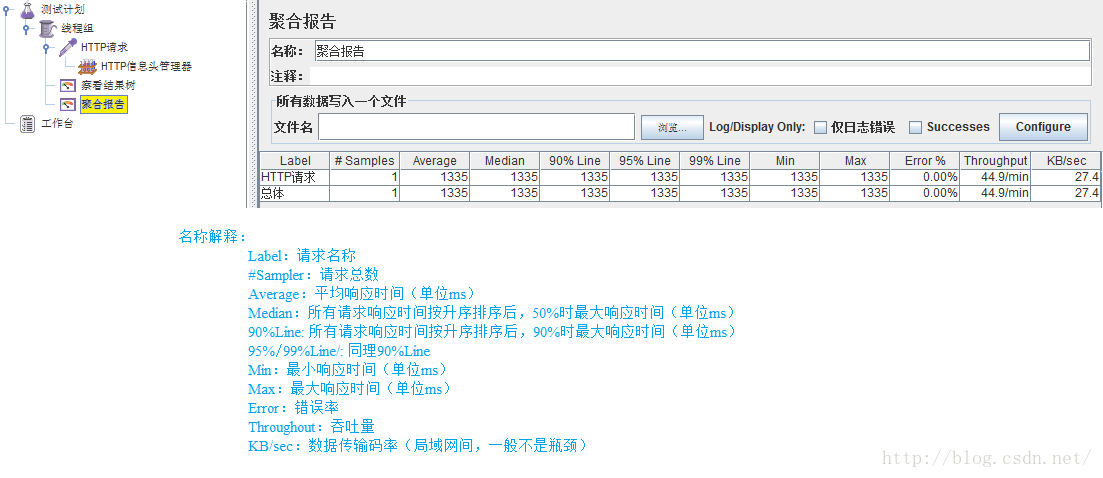










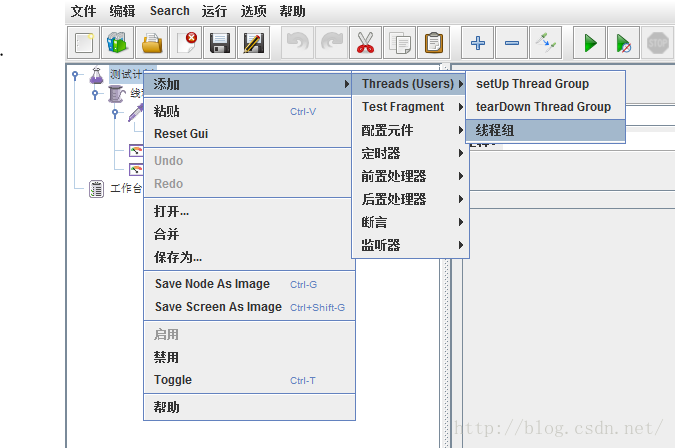
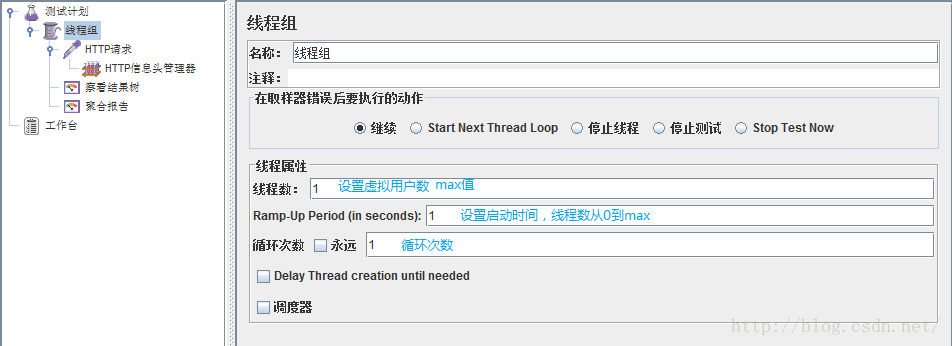
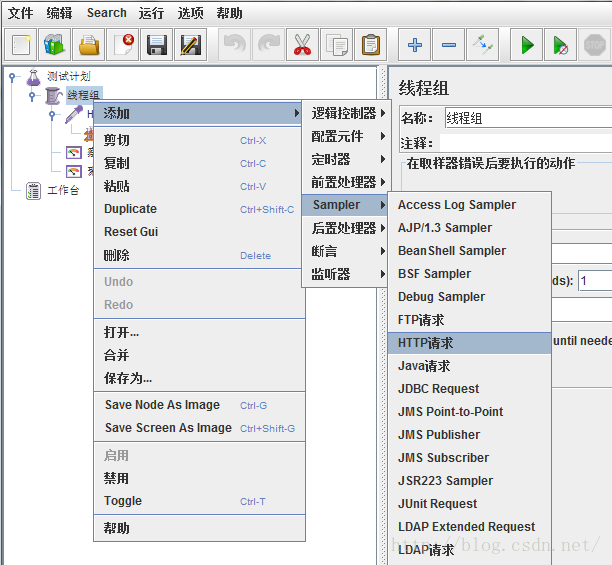
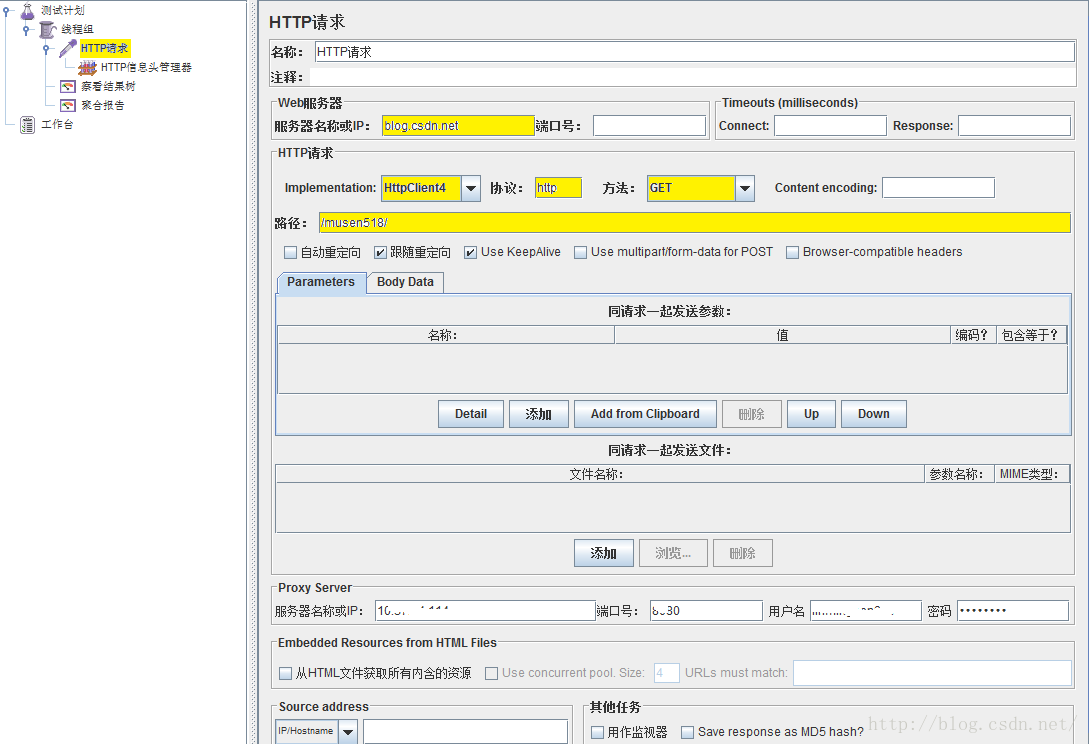
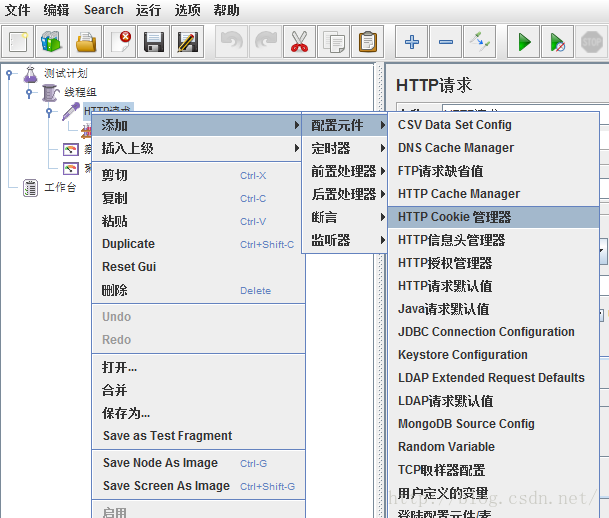

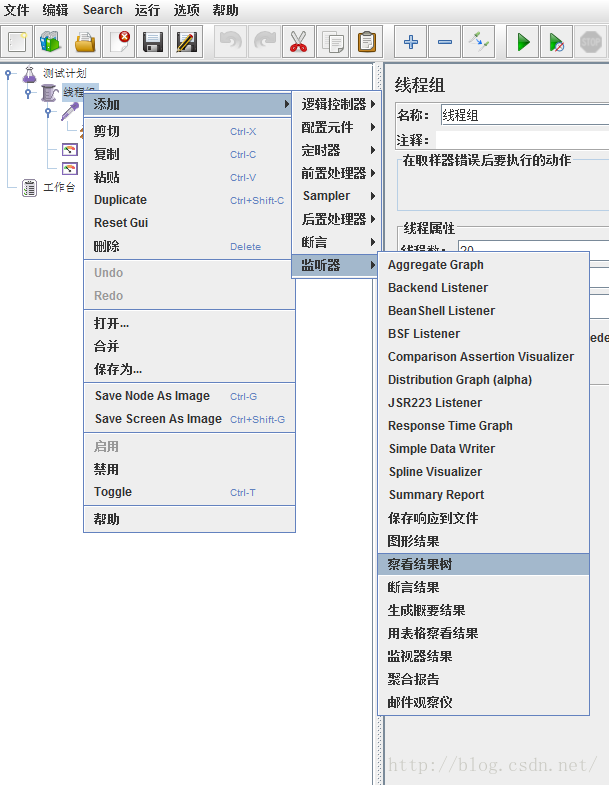
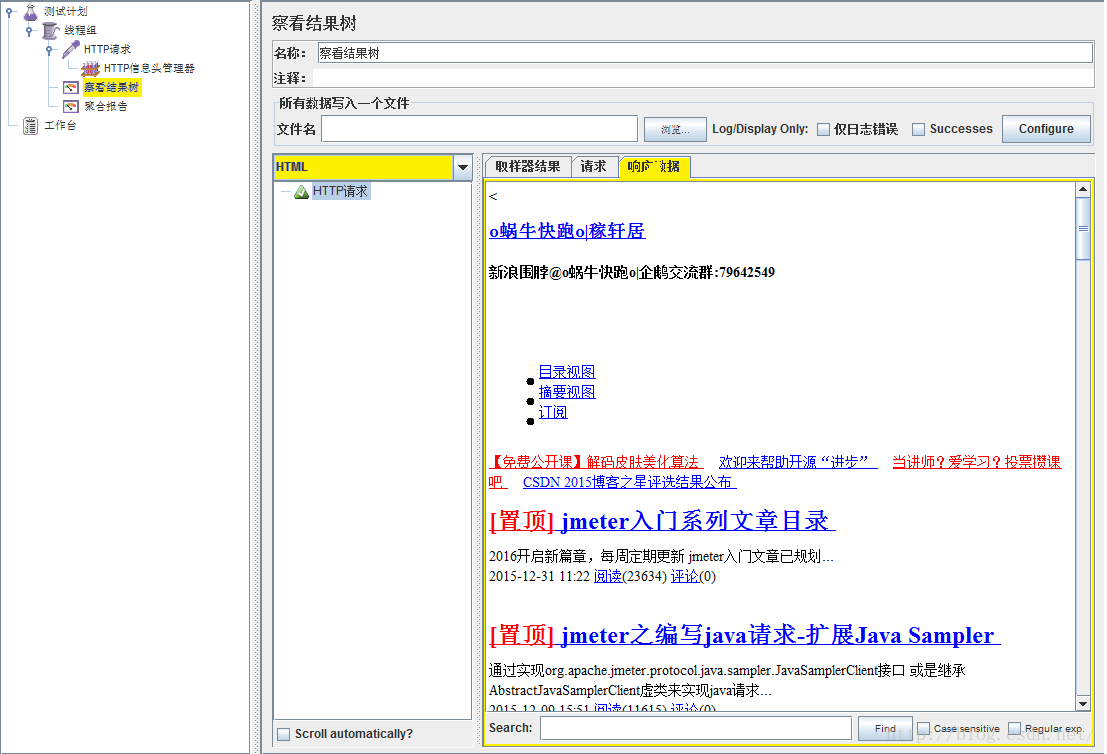
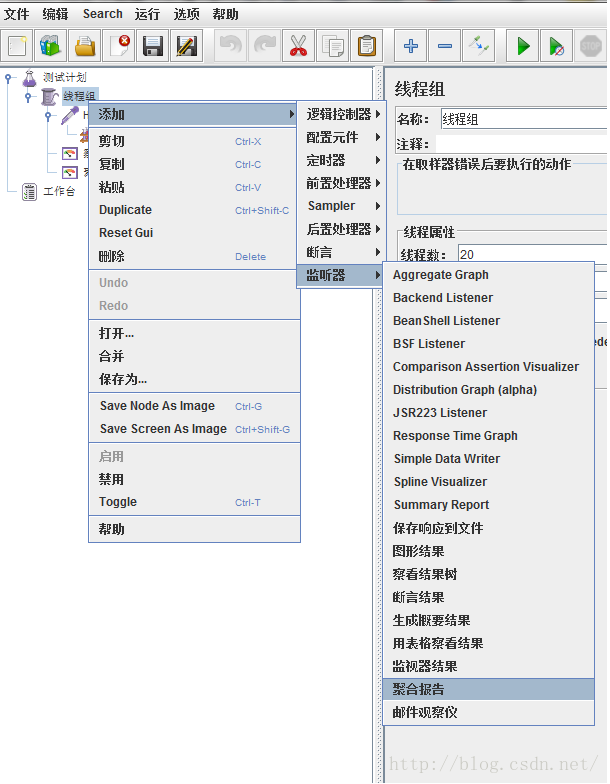
















 1万+
1万+

 被折叠的 条评论
为什么被折叠?
被折叠的 条评论
为什么被折叠?








